Hp PAVILION DV6-6103SA, PAVILION DV6-6161SA, PAVILION DV6-6104EA, PAVILION DV6-6154EA, PAVILION DV6-6B26SA REFERENCE MANUAL [da]
...
Sådan kommer du i gang
HP Bærbar computer
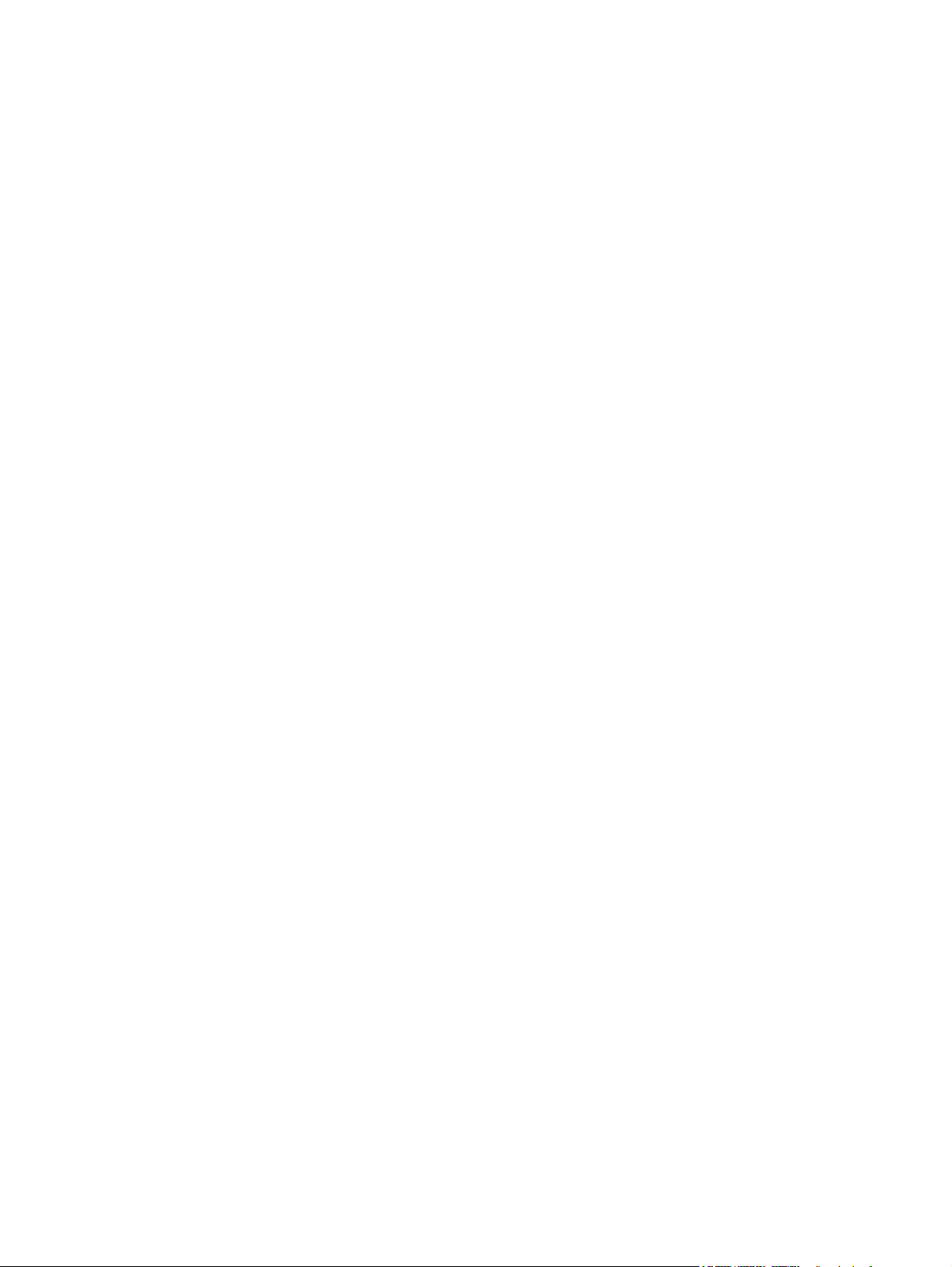
© Copyright 2011 Hewlett-Packard
Development Company, L.P.
Bluetooth er et varemærke tilhørende dets
indehaver og anvendes af Hewlett-Packard
Company under licens. Microsoft og
Windows er amerikansk-registrerede
varemærker tilhørende Microsoft
Corporation. SD-logoet er et varemærke
tilhørende dets indehaver.
Oplysningerne indeholdt heri kan ændres
uden varsel. De eneste garantier for HP's
produkter og serviceydelser er angivet i de
udtrykkelige garantierklæringer, der følger
med sådanne produkter og serviceydelser.
Intet heri må fortolkes som udgørende en
yderligere garanti. HP er ikke
erstatningspligtig i tilfælde af tekniske
unøjagtigheder eller typografiske fejl eller
manglende oplysninger i denne vejledning.
Anden udgave: Maj 2011
Første udgave: Maj 2011
Dokumentets bestillingsnummer:
648118-082
Produktbemærkning
Denne vejledning beskriver funktioner, der
er fælles for de fleste modeller. Nogle
funktioner er muligvis ikke tilgængelige på
din computer.
Vilkår vedrørende software
Når du installerer, kopierer, downloader
eller på anden vis bruger de
softwareprodukter, der er forudinstalleret på
denne computer, indvilliger du i at være
bundet af betingelserne i HP's
slutbrugerlicensaftale (EULA). Hvis du ikke
accepterer disse licensvilkår, er din eneste
beføjelse at returnere hele det ubrugte
produkt (hardware og software) inden for 14
dage mod en refundering, der er underlagt
refunderingspolitikken for det sted, hvor du
har købt produktet.
For yderligere oplysninger eller anmodning
om en fuldstændig refundering af
computeren, bedes du kontakte det lokale
salgssted (sælgeren).
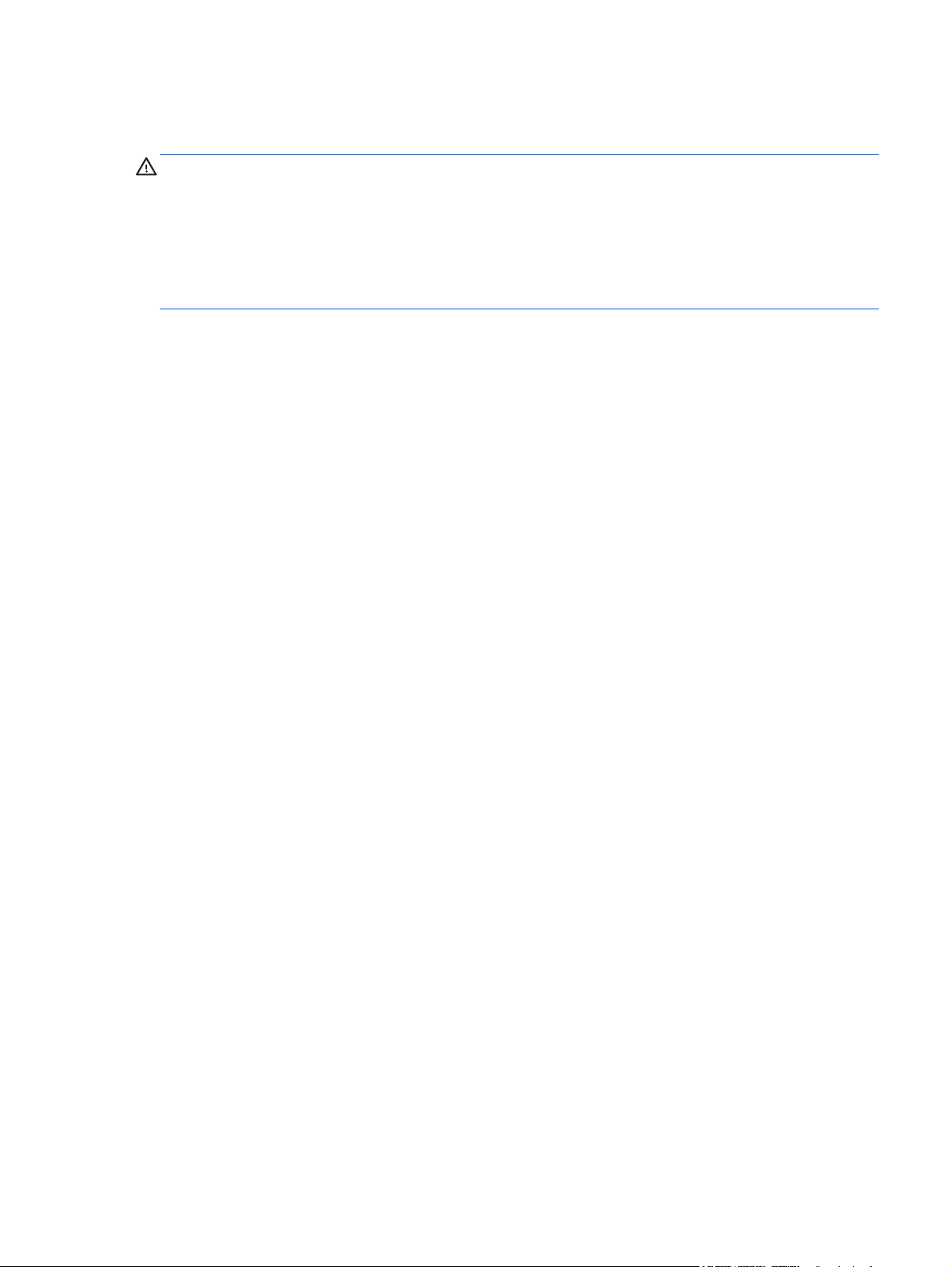
Sikkerhedsadvarsel
ADVARSEL! For at mindske risikoen for varmerelaterede skader eller overophedning af
computeren må du ikke placere den direkte i skødet eller blokere ventilationsåbningerne. Du må kun
bruge computeren på en hård, plan overflade. Sørg for, at luftstrømmen ikke blokeres af en anden
hård overflade, f.eks. en tilstødende printer, eller af en blød overflade f.eks. puder, tæpper eller
beklædning. Du må heller ikke lade vekselstrømsadapteren komme i kontakt med huden eller en blød
overflade, som puder, tæpper eller tøj under drift. Computeren og vekselstrømsadapteren overholder
temperaturgrænserne for brugertilgængelige overflader som defineret af International Standard for
Safety of Information Technology Equipment (IEC 60950).
iii
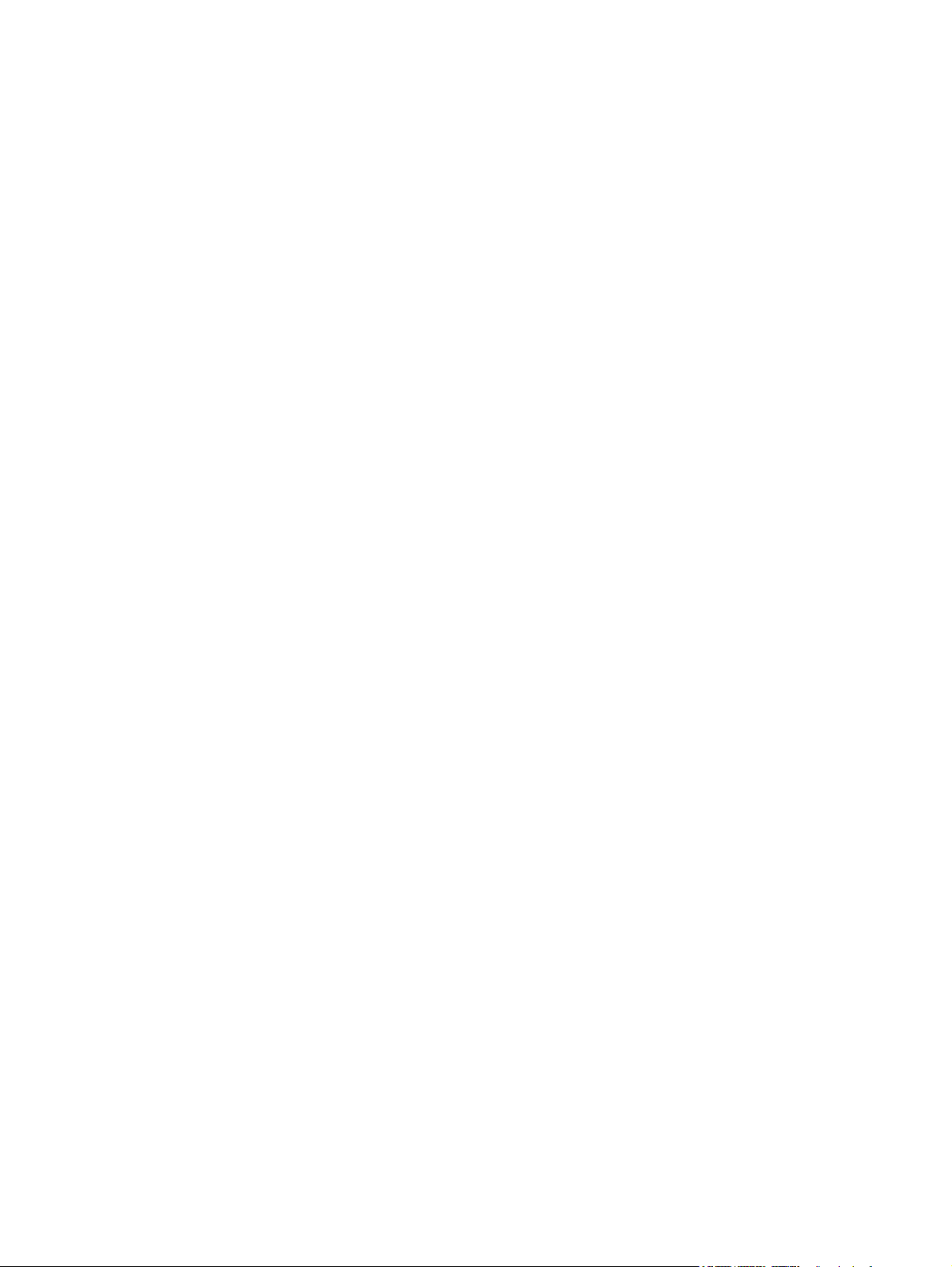
iv Sikkerhedsadvarsel
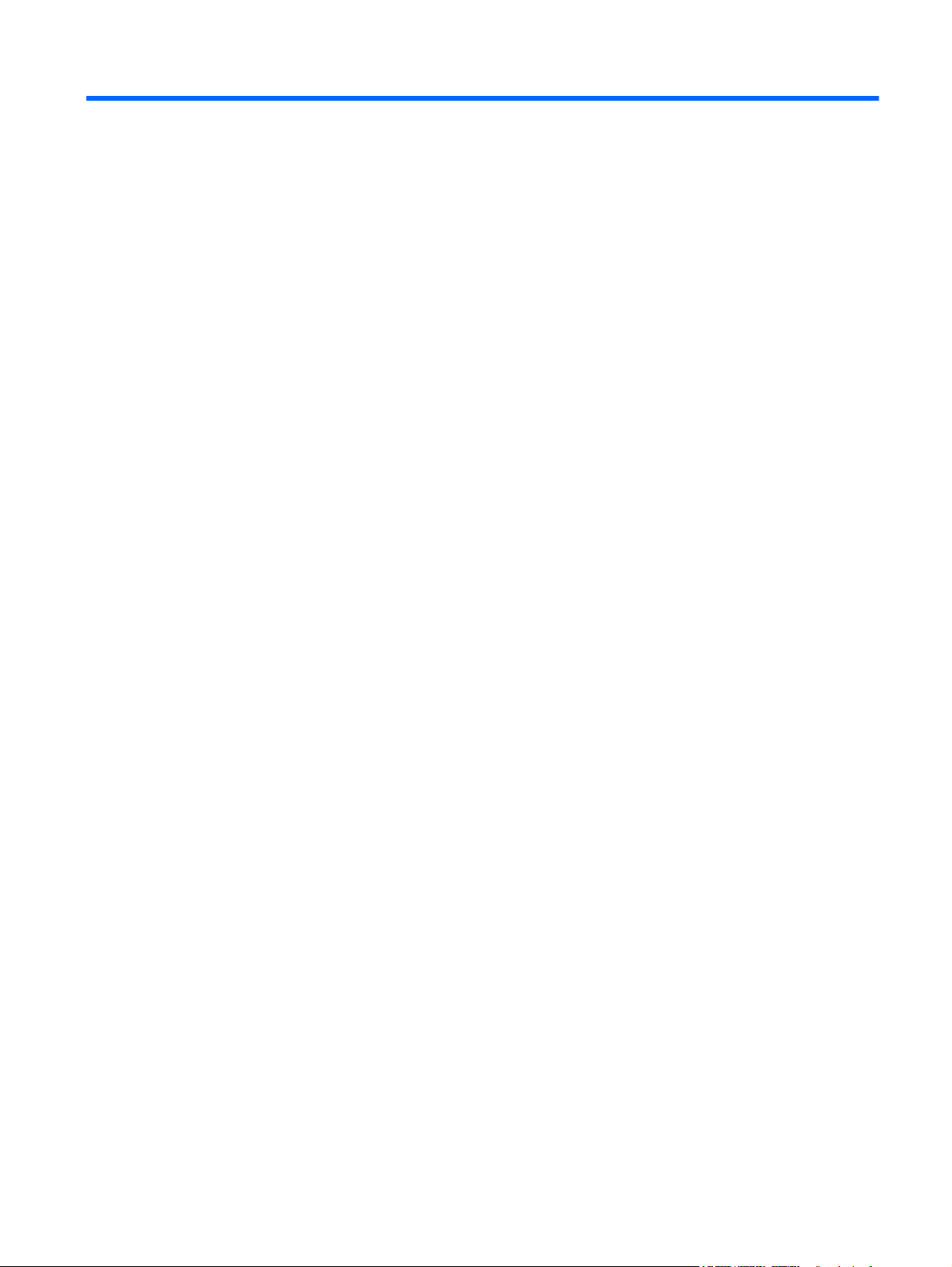
Indholdsfortegnelse
1 Velkommen ...................................................................................................................................................... 1
Nyheder ................................................................................................................................................ 2
Beats Audio (kun udvalgte modeller) ................................................................................... 2
Her finder du oplysninger ..................................................................................................................... 3
2 Lær din computer at kende ............................................................................................................................ 5
Foroven ................................................................................................................................................ 6
TouchPad ............................................................................................................................ 6
Lysdioder ............................................................................................................................. 7
Knapper, højttalere og fingeraftrykslæser (kun udvalgte modeller) ..................................... 8
Taster ................................................................................................................................... 9
Forside ............................................................................................................................................... 11
Højre side ........................................................................................................................................... 12
Venstre side ....................................................................................................................................... 13
Skærm ................................................................................................................................................ 14
Bagside .............................................................................................................................................. 15
I bunden ............................................................................................................................................. 16
3 Netværk .......................................................................................................................................................... 17
Brug af en internetudbyder (ISP) ........................................................................................................ 18
Tilslutning til et trådløst netværk ......................................................................................................... 18
Oprettelse af forbindelse til et eksisterende WLAN ........................................................... 19
Konfigurering af et nyt WLAN-netværk .............................................................................. 20
Konfiguration af en trådløs router ...................................................................... 21
Beskyttelse af dit WLAN .................................................................................... 21
4 Tastatur og pegeredskaber .......................................................................................................................... 22
Brug af tastaturet ................................................................................................................................ 23
Brug af handlingstasterne .................................................................................................. 23
Brug af hotkeys .................................................................................................................. 24
Brug af tastaturet ............................................................................................................... 25
v
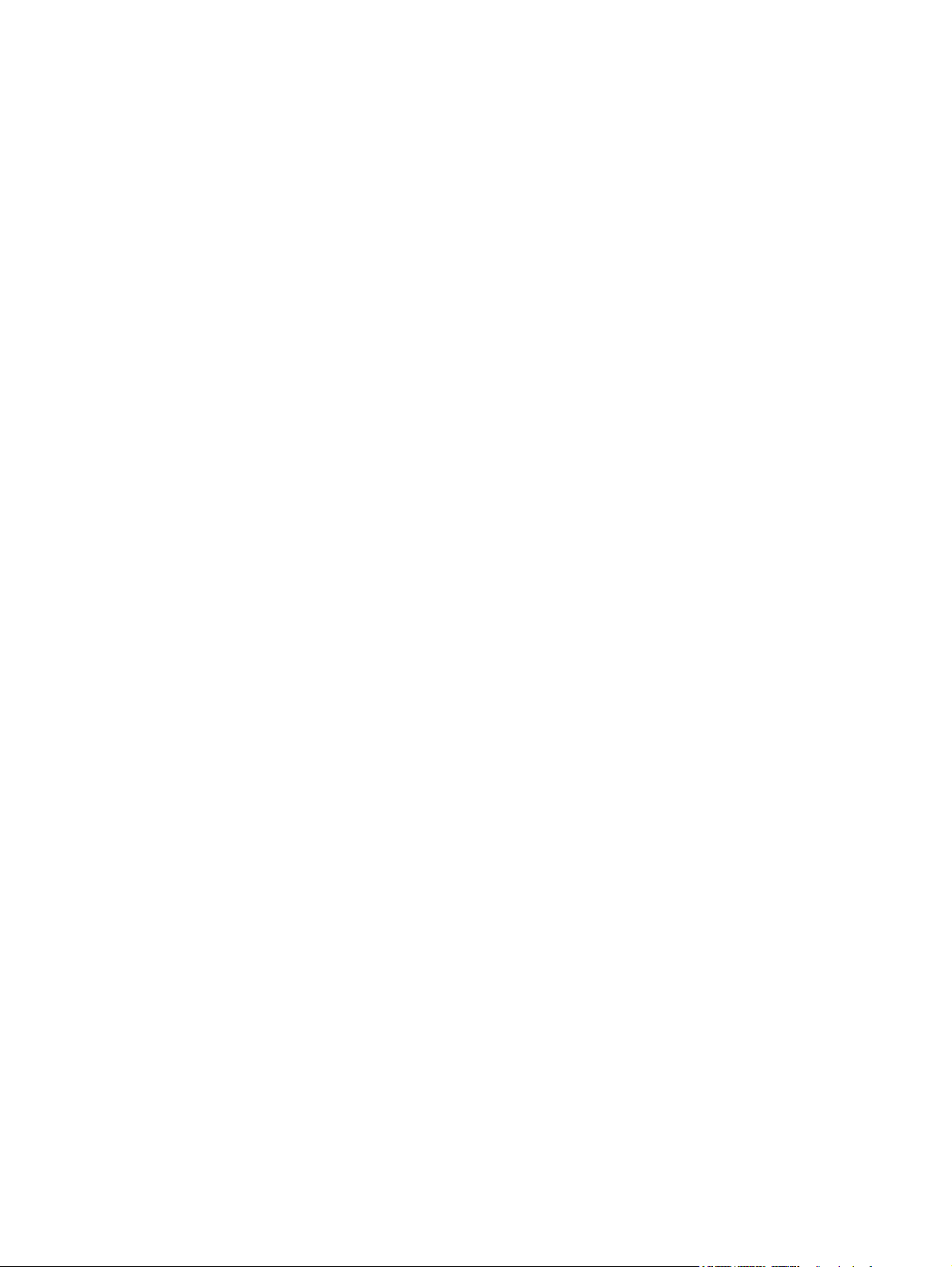
Brug af det integrerede, numeriske tastatur ...................................................... 25
Brug af pegeredskaber ....................................................................................................................... 26
Angivelse af indstillinger for pegeredskaber ...................................................................... 26
Brug af TouchPad .............................................................................................................. 26
Sådan slukkes og tændes TouchPad'en ........................................................... 27
Navigere ............................................................................................................ 27
Vælge ................................................................................................................ 28
Brug af TouchPad-bevægelser ......................................................................... 28
Rulning ............................................................................................. 29
Knibning/zoomning ........................................................................... 29
5 Vedligeholdelse ............................................................................................................................................. 30
Sådan isætter og fjerner du et batteri ................................................................................................. 31
Udskiftning eller opgradering af harddisken ....................................................................................... 32
Fjernelsen af harddisken ................................................................................................... 32
Installation af en harddisk .................................................................................................. 34
Tilføjelse eller udskiftning af hukommelsesmoduler ........................................................................... 36
6 Sikkerhedskopiering og gendannelse ........................................................................................................ 39
Gendanne ........................................................................................................................................... 40
Oprettelse af gendannelsesmedier .................................................................................................... 40
Udførelse af en systemgendannelse .................................................................................................. 42
Gendannelse ved hjælp af dedikeret gendannelsespartition (kun udvalgte modeller) ...... 42
Gendannelse ved hjælp af gendannelsesmedier .............................................................. 43
Ændring af startrækkefølge for computeren ...................................................................... 43
Sikkerhedskopiering og gendannelse af data .................................................................................... 44
Brug af Windows Sikkerhedskopiering og gendannelse .................................................... 45
Brug af Windows-systemgendannelsespunkter ................................................................. 46
Hvornår skal du oprette gendannelsespunkter ................................................. 46
Opret et systemgendannelsespunkt .................................................................. 46
Gendannelse til tidligere dato og klokkeslæt ..................................................... 46
7 Kundesupport ............................................................................................................................................... 47
Kontakt kundesupport ........................................................................................................................ 48
Mærkater ............................................................................................................................................ 49
8 Specifikationer .............................................................................................................................................. 50
Indgangseffekt .................................................................................................................................... 51
Jævnstrømsstik for ekstern HP-strømforsyning ................................................................. 51
Driftsmiljø ........................................................................................................................................... 52
vi

Indeks ................................................................................................................................................................. 53
vii
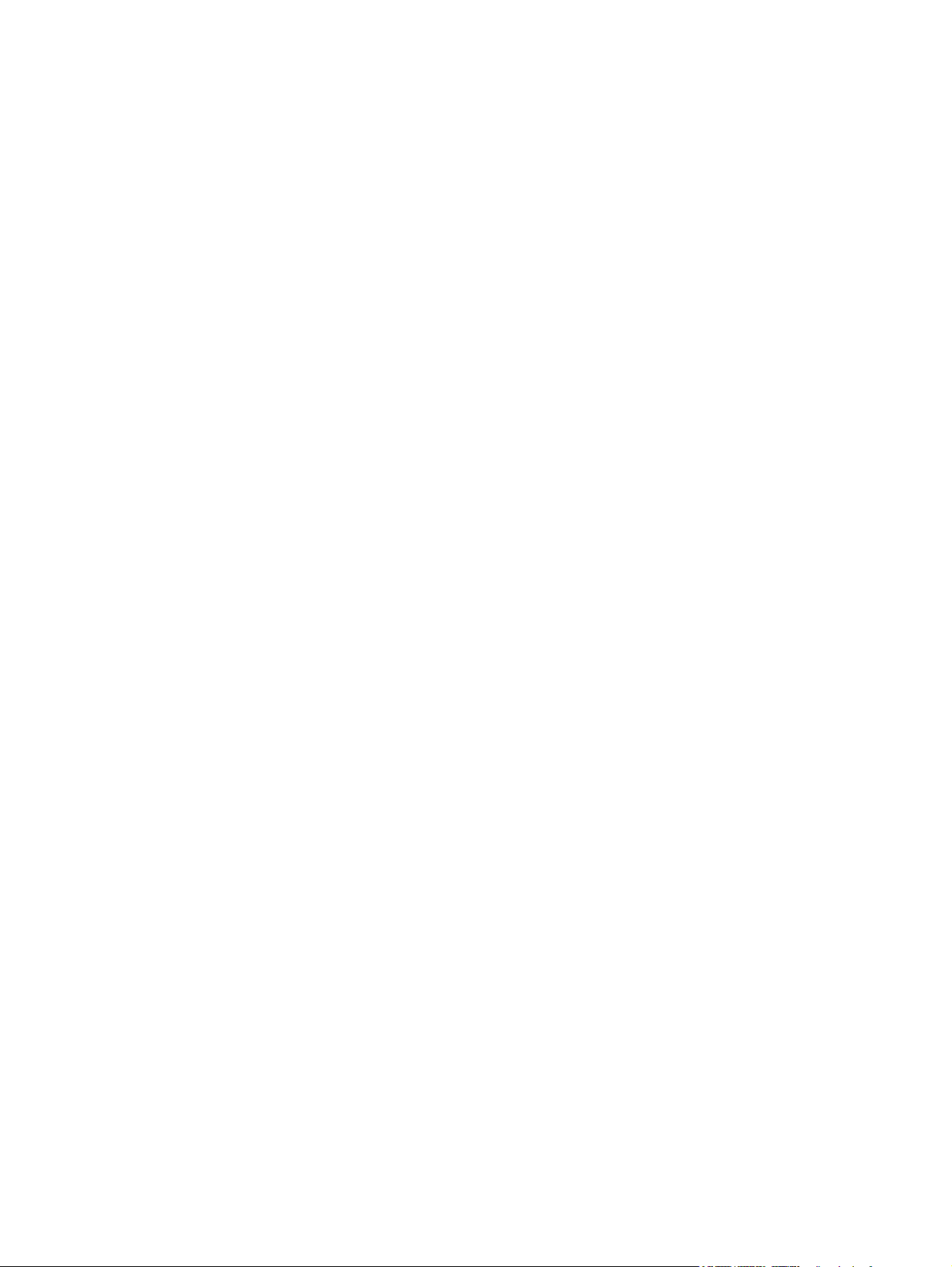
viii
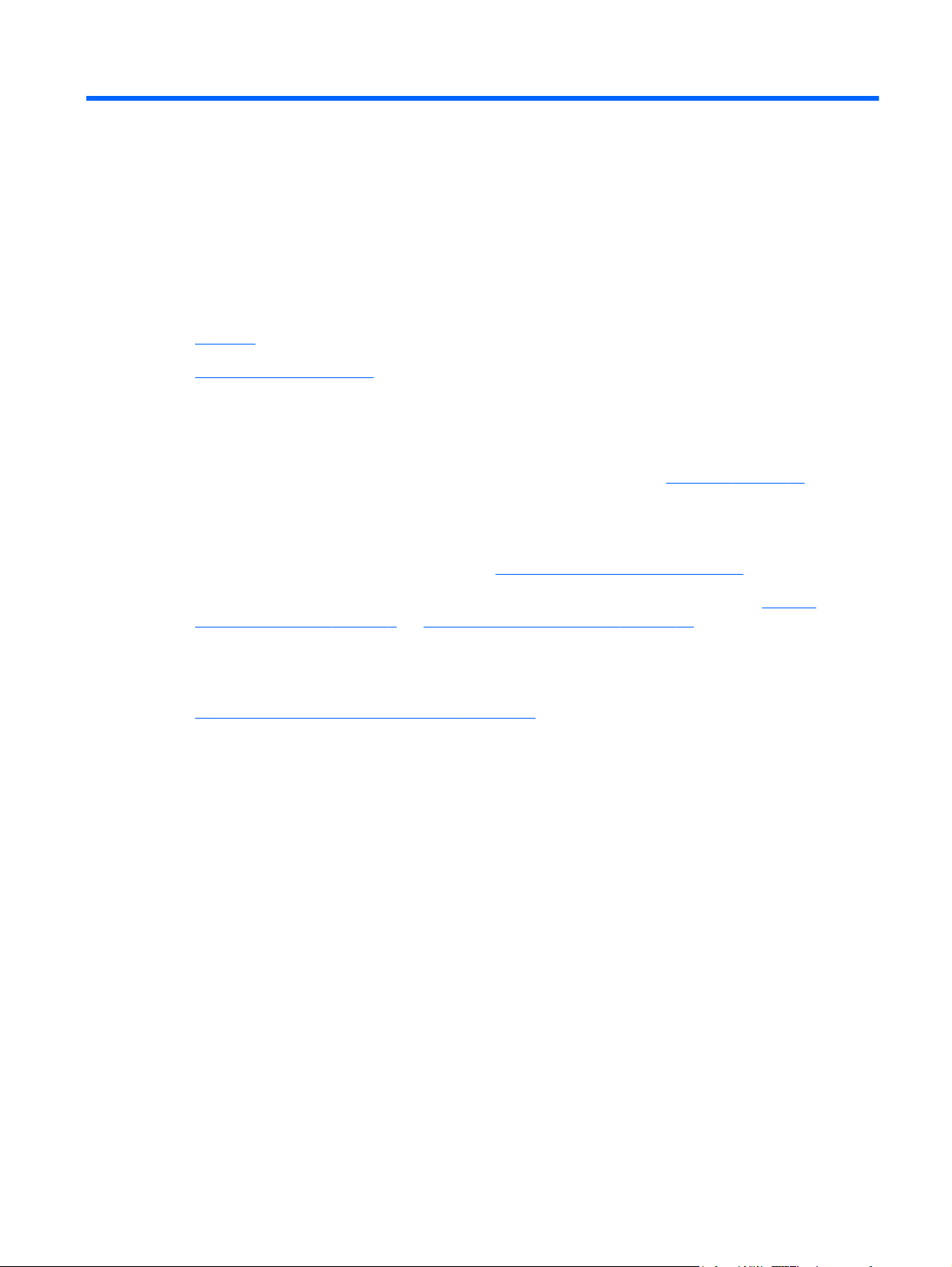
1 Velkommen
● Nyheder
Her finder du oplysninger
●
Efter at du har opsat og registreret computeren, er det vigtigt at du følger nedenstående
fremgangsmåde:
● Opret forbindelse til internettet – Opsæt dit trådløse eller fastkoblede netværk, så du kan
oprette forbindelse til internettet. Yderligere oplysninger finder du i
● Opdatér dit antivirusprogram – Beskyt din computer mod skade forårsaget af virus. Softwaren
er forudinstalleret på computeren og indeholder et begrænset abonnement på gratis
opdateringer. Yderligere oplysninger finder du i HP Notebook-referencevejledning. Oplysninger
om adgang til denne vejledning finder du i
Netværk på side 17.
Her finder du oplysninger på side 3.
● Lær din computer at kende – Få oplysninger om din computers funktioner. Se
computer at kende på side 5 og Tastatur og pegeredskaber på side 22 for yderligere
oplysninger.
Opret gendannelsesdiske eller et gendannelsesflashdrev – Klargør til gendannelse af
●
operativsystemet og softwaren til fabriksindstillingerne i tilfælde af systemfejl eller ustabilitet. Se
Sikkerhedskopiering og gendannelse på side 39 for at få anvisninger.
● Find installeret software – Få adgang til en liste over software, der er forudinstalleret på
computeren. Vælg Start > Alle programmer. Oplysninger om brug af den software, som fulgte
med computeren, finder du i softwareproducentens anvisninger, som evt. findes i softwaren eller
på producentens websted.
Lær din
1
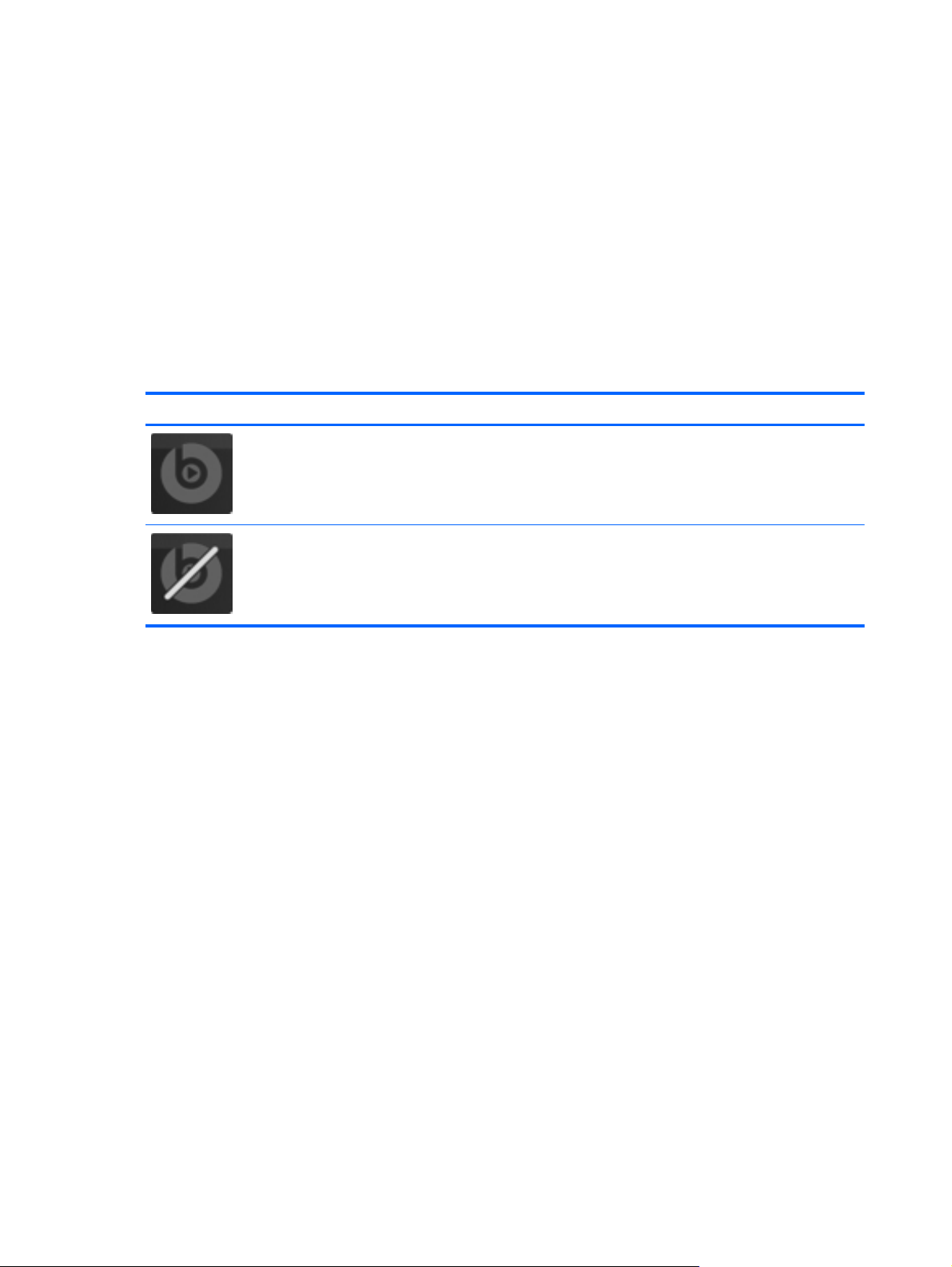
Nyheder
Beats Audio (kun udvalgte modeller)
Beats Audio er en udvidet lydprofil, der muliggør en dyb, reguleret bas samtidig med, at der
opretholdes en klar lyd. Beats Audio er som standard aktiveret.
Tryk på fn+b for at øge eller reducere Beats Audio-basindstillingerne.
▲
Du kan også se og regulere basindstillingerne via Windows-operativsystemet. Sådan får du vist
og styrer basegenskaber:
Vælg Start > Kontrolpanel > Hardware og lyd > Beats Audio.
Nedenstående skema viser og beskriver Beats Audio-ikonerne.
Ikon Beskrivelse
Angiver, at Beats Audio er aktiveret.
Angiver, at Beats Audio er deaktiveret.
2 Kapitel 1 Velkommen

Her finder du oplysninger
Computeren leveres med flere ressourcer, så du kan udføre forskellige opgaver.
Ressourcer Oplysninger om
Oversigten Lynopsætning
Sådan kommer du i gang
Sådan får du adgang til denne vejledning:
Vælg Start > Hjælp og support >
Brugervejledninger.
- eller -
Vælg Start > Alle programmer > HP > HP-
dokumentation.
HP Notebook-referencevejledning
Sådan får du adgang til denne vejledning:
Vælg Start > Hjælp og support >
Brugervejledninger.
- eller -
Vælg Start > Alle programmer > HP > HP-
dokumentation.
Sådan opsættes computeren
●
● Hjælp til at identificere computerkomponenter
Computerfunktioner
●
● Sådan tilsluttes et trådløst netværk
● Sådan bruges tastaturet og pegeredskaberne
● Sådan udskiftes eller opgraderes harddisken og
hukommelsesmodulerne
● Sådan foretages en sikkerhedskopiering og gendannelse
Sådan kontaktes kundesupport
●
Computerspecifikationer
●
Strømstyringsfunktioner
●
● Sådan optimeres batteriets levetid
● Sådan anvendes computerens multimediefunktioner
● Sådan beskyttes computeren
Sådan vedligeholdes computeren
●
Sådan opdateres softwaren
●
Hjælp og support
Få adgang til Hjælp og support ved at vælge Start >
Hjælp og support.
BEMÆRK: Få lande- eller områdespecifik support
ved at gå til
eller område, og følg anvisningerne på skærmen.
Generelle bemærkninger, sikkerhed og miljø
Sådan får du adgang til denne vejledning:
Vælg Start > Hjælp og support >
Brugervejledninger.
- eller -
Vælg Start > Alle programmer > HP > HP-
dokumentation.
http://www.hp.com/support. Vælg dit land
● Oplysninger om operativsystemet
Software-, driver- og BIOS-opdateringer
●
Fejlfindingsværktøjer
●
● Sådan får du adgang til Teknisk support
Oplysninger om sikkerhed og lovgivningsmæssige oplysninger
●
● Oplysninger vedrørende bortskaffelse af batterier
Her finder du oplysninger 3

Ressourcer Oplysninger om
Sikkerheds- og komfortvejledning
Sådan får du adgang til denne vejledning:
Vælg Start > Hjælp og support >
Brugervejledninger.
- eller -
Vælg Start > Alle programmer > HP > HP-
dokumentation.
- eller -
Gå til
http://www.hp.com/ergo.
Folder med Worldwide Telephone Numbers
(telefonnumre til HP-kontorer verden over)
Denne folder følger med din computer.
HPs websted
Gå til
http://www.hp.com/support for at få adgang til
dette websted.
Begrænset garanti*
Korrekt opsætning af terminalarbejdsplads, arbejdsstilling og
●
helbred samt arbejdsvaner
Sikkerhedsoplysninger vedrørende el og maskinel
●
Telefonnumre til HP-support
Supportoplysninger
●
● Bestilling af reservedele og yderligere hjælp
● Software-, driver- og BIOS-opdateringer
● Tilgængeligt tilbehør til enheden
Oplysninger om garanti
Sådan får du adgang til garantien:
Vælg Start > Hjælp og support >
Brugervejledninger > Vis oplysninger om garanti.
- eller -
Vælg Start > Alle programmer > HP > HP-
dokumentation > Vis oplysninger om garanti.
- eller -
Gå til
http://www.hp.com/go/orderdocuments.
*Du kan muligvis finde netop den begrænsede HP-garanti, som gælder for dit produkt, blandt de elektroniske vejledninger på
din computer og/eller på den cd/dvd, der fulgte med i kassen. For nogle landes/områders vedkommende kan der være
vedlagt en trykt begrænset HP-garanti i kassen. I lande/områder, hvor garantien ikke følger med i trykt format, kan du
rekvirere en trykt kopi på
Nordamerika: Hewlett-Packard, MS POD, 11311 Chinden Blvd, Boise, ID 83714, USA
●
● Europa, Mellemøsten, Afrika: Hewlett-Packard, POD, Via G. Di Vittorio, 9, 20063, Cernusco s/Naviglio (MI), Italien
Asien og Stillehavsområdet: Hewlett-Packard, POD, P.O. Box 200, Alexandra Post Office, Singapore 911507
●
Anfør produktnummeret, garantiperioden (se etiketten med serienummeret), navnet og postadressen.
http://www.hp.com/go/orderdocuments eller ved at skrive til:
4 Kapitel 1 Velkommen

2 Lær din computer at kende
● Foroven
Forside
●
Højre side
●
Venstre side
●
Skærm
●
Bagside
●
I bunden
●
5
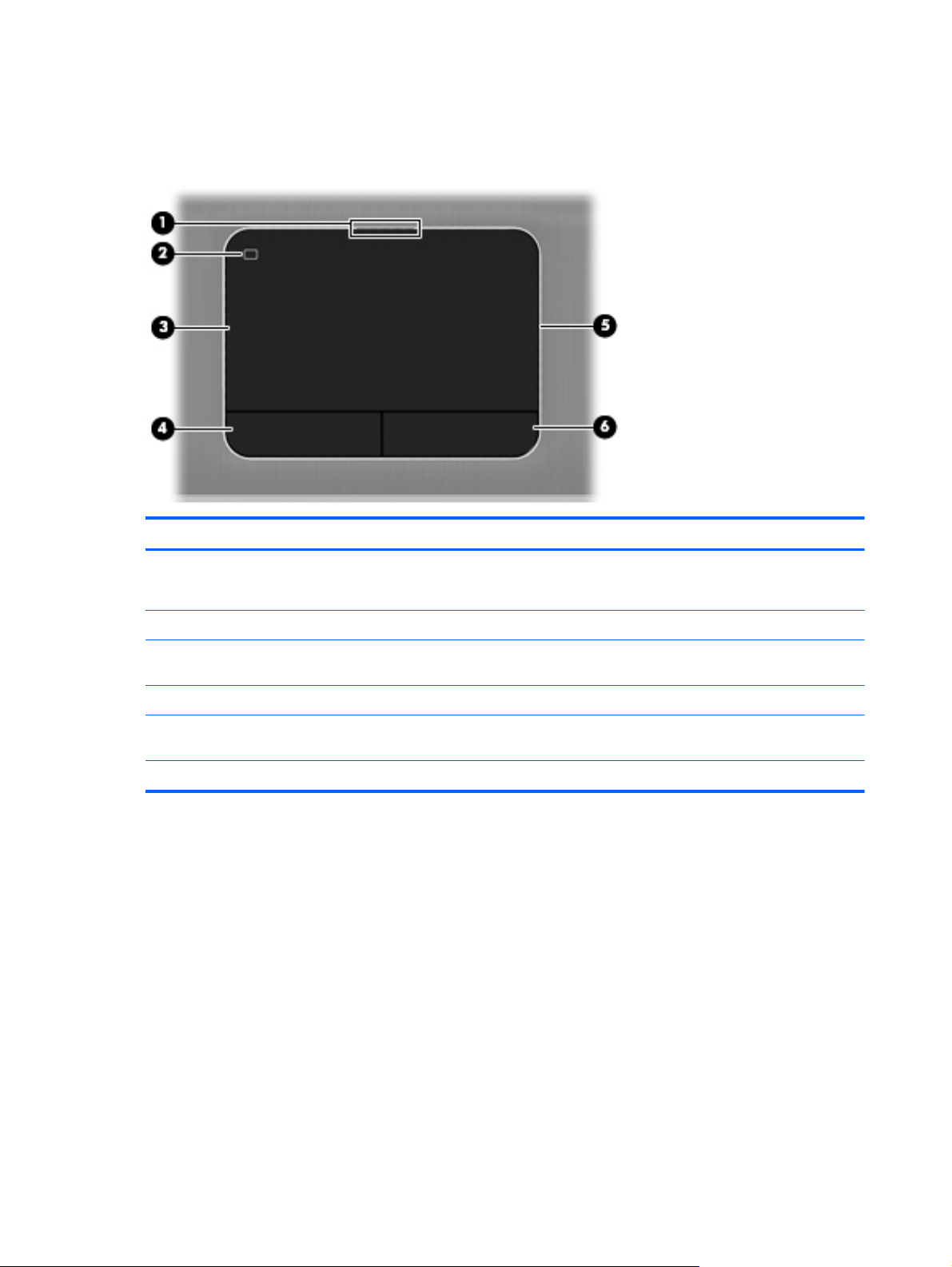
Foroven
TouchPad
Komponent Beskrivelse
(1) TouchPad-lysdiode
(2) Tænd/sluk-knap til TouchPad Tænder og slukker TouchPad.
(3) TouchPad-zone Flytter markøren samt vælger og aktiverer elementer på
(4) Venstre TouchPad-knap Fungerer som venstre knap på en ekstern mus.
(5) TouchPad-belysning Lyser TouchPad'en op, så den er let at se under mørke
(6) Højre TouchPad-knap Fungerer som højre knap på en ekstern mus.
Tændt: TouchPad'en er slukket.
●
● Slukket: TouchPad'en er tændt.
skærmen.
forhold, når TouchPad'en er tændt.
6 Kapitel 2 Lær din computer at kende

Lysdioder
Komponent Beskrivelse
(1) Lysdiode for Caps Lock Tændt: Caps Lock er slået til.
(2)
(3)
(4)
(5) TouchPad-lysdiode
(6) TouchPad-belysning Lyser TouchPad'en op, så den er let at se under mørke
(7) Lysdiode for fingeraftrykslæser (kun
Lysdiode for strøm ● Hvid: Computeren er tændt.
Blinker hvidt: Computeren er i slumretilstand.
●
Slukket: Der er slukket for computeren, eller den er i
●
dvaletilstand.
Lysdiode for lydløs
Lysdiode for trådløs
udvalgte modeller)
Gul: Computerens lyd er slået fra.
●
● Slukket: Computerens lyd er slået til.
Hvid: Der er tændt for en integreret trådløs enhed,
●
f.eks. en WLAN-enhed (trådløst lokalt netværk), og/
eller en Bluetooth®-enhed.
Gul: Alle trådløse enheder er slået fra.
●
Tændt: TouchPad'en er slukket.
●
● Slukket: TouchPad'en er tændt.
forhold, når TouchPad'en er tændt.
Hvid: Fingeraftrykket blev læst.
●
● Gul: Fingeraftrykket blev ikke læst.
Foroven 7

Knapper, højttalere og fingeraftrykslæser (kun udvalgte modeller)
Komponent Beskrivelse
(1)
(2) Højttalere (2) Leverer lyd.
(3)
Tænd/sluk-knap
Webbrowser-knap Åbner din standard webbrowser.
Når computeren er slukket, skal du trykke på knappen
●
for at tænde den.
● Når computeren er tændt, skal du trykke kortvarigt på
knappen for at starte slumretilstand.
Når computeren er i slumretilstand, skal du trykke
●
kortvarigt på knappen for at afslutte slumretilstand.
Når computeren er i dvaletilstand, skal du trykke
●
kortvarigt på knappen for at afslutte dvaletilstand.
Hvis computeren ikke længere reagerer, og Windows®procedurerne for lukning ikke kan anvendes, skal du holde
tænd/sluk-knappen inde i mindst fem sekunder for at slukke
computeren.
Vælg Start > Kontrolpanel > System og sikkerhed >
Strømstyring, eller se HP Notebook-referencevejledning,
hvis du vil vide mere om strømindstillingerne.
BEMÆRK: Indtil du har opsat internet- eller
netværkstjenester, åbner denne tast Windows-guiden
Internetforbindelse.
(4) Fingeraftrykslæser (kun udvalgte modeller) Gør det muligt at logge på Windows vha. fingeraftryk i
8 Kapitel 2 Lær din computer at kende
stedet for med adgangskode.
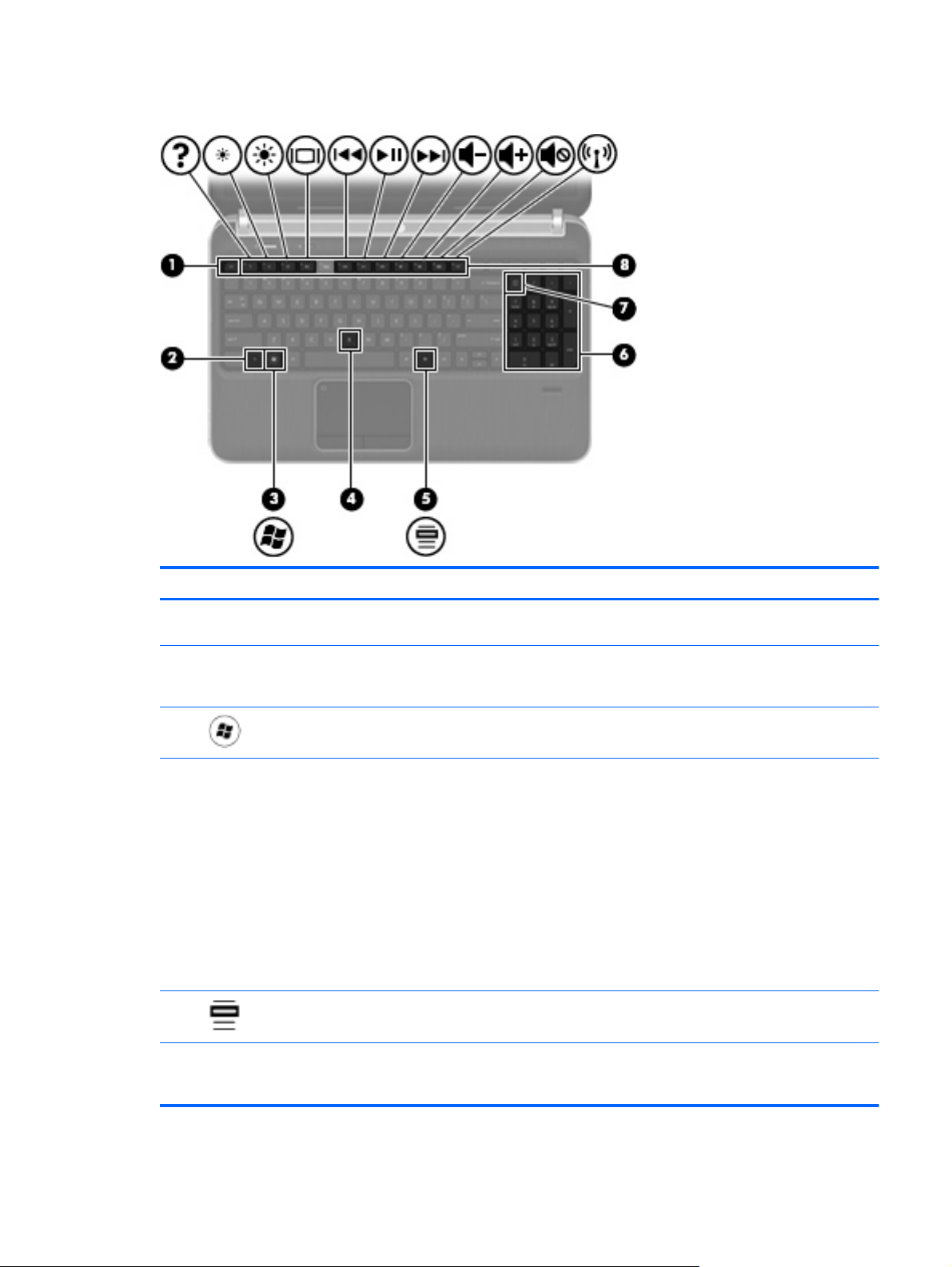
Taster
Komponent Beskrivelse
(1) Tasten esc Viser systemoplysninger, hvis den anvendes i kombination
(2) Tasten fn Udfører ofte anvendte systemfunktioner, når der trykkes på
(3)
(4) Tasten b Øger eller mindsker Beats Audio-basindstillingerne (kun
(5)
Windows-logotast Viser menuen Start i Windows.
Windows-programtast Åbner en genvejsmenu for elementer under markøren.
med tasten fn.
den i kombination med tasten b, mellemrumstasten eller
tasten esc.
udvalgte modeller), når der trykkes på den i kombination
med tasten fn.
Beats Audio er en udvidet lydprofil, der muliggør en dyb,
reguleret bas samtidig med, at der opretholdes en klar lyd.
Beats Audio er som standard aktiveret.
Du kan også se og regulere basindstillingerne via
Windows-operativsystemet. Sådan får du vist og styrer
basegenskaber:
Vælg Start > Kontrolpanel > Hardware og lyd > Beats
Audio.
(6) Integreret numerisk tastatur Når det numeriske tastatur er blevet aktiveret, kan tasterne
bruges på samme måde som et eksternt, numerisk
tastatur.
Foroven 9

Komponent Beskrivelse
(7) Tasten num lock Skifter mellem de navigationsmæssige og numeriske
(8) Handlingstaster Udfører ofte anvendte systemfunktioner.
funktioner på det integrerede, numeriske tastatur.
10 Kapitel 2 Lær din computer at kende
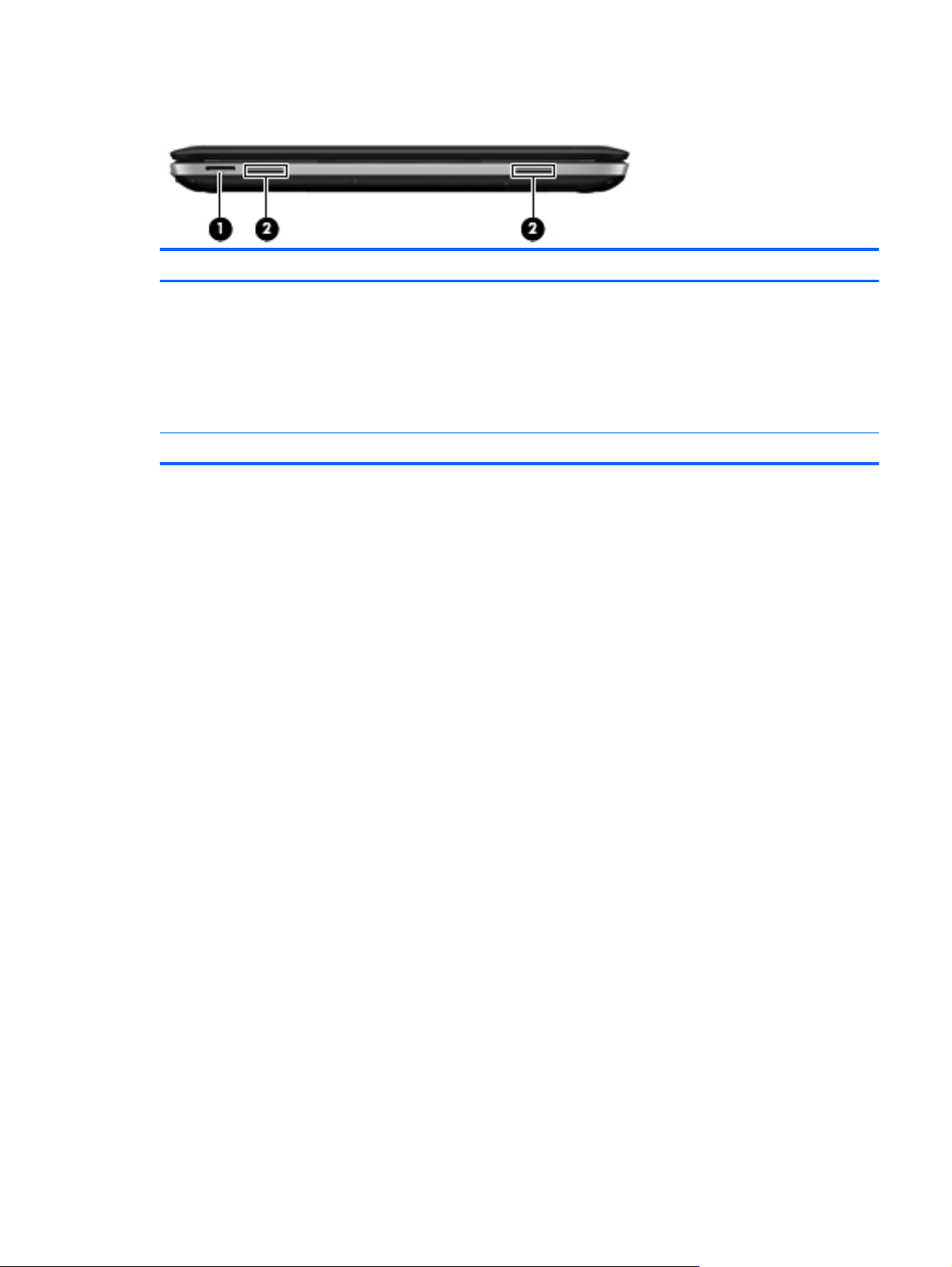
Forside
Komponent Beskrivelse
(1) Slot til digitale medier Understøtter følgende digitalkortformater:
(2) Højttalere (2) (kun udvalgte modeller) Leverer lyd.
● SD-hukommelseskort (Secure Digital)
Secure Digital Extended Capacity-hukommelseskort (SDxC)
●
Secure Digital High Capacity-hukommelseskort (SDHC)
●
● Ultra High Speed MultiMediaCard (UHS/MMC)
Forside 11
